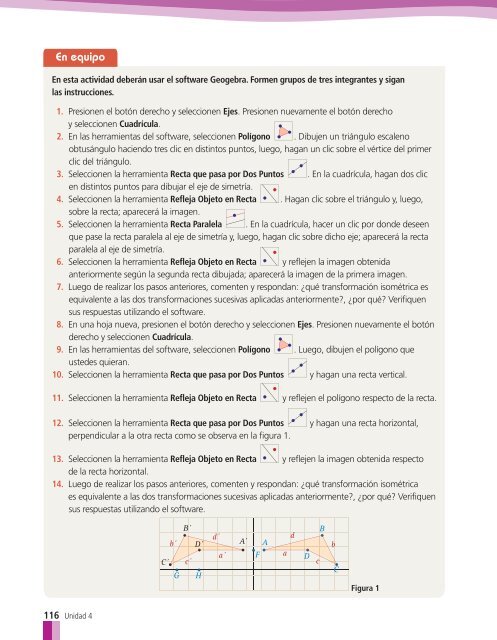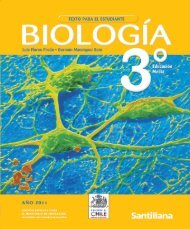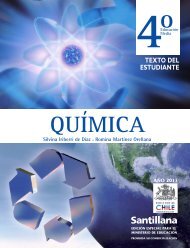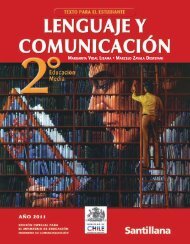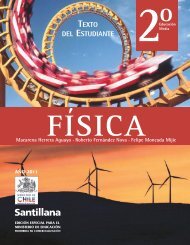Descargar Archivo - Liceo Javiera Carrera
Descargar Archivo - Liceo Javiera Carrera
Descargar Archivo - Liceo Javiera Carrera
You also want an ePaper? Increase the reach of your titles
YUMPU automatically turns print PDFs into web optimized ePapers that Google loves.
En equipo<br />
En esta actividad deberán usar el software Geogebra. Formen grupos de tres integrantes y sigan<br />
las instrucciones.<br />
1. Presionen el botón derecho y seleccionen Ejes. Presionen nuevamente el botón derecho<br />
y seleccionen Cuadrícula.<br />
2. En las herramientas del software, seleccionen Polígono . Dibujen un triángulo escaleno<br />
obtusángulo haciendo tres clic en distintos puntos, luego, hagan un clic sobre el vértice del primer<br />
clic del triángulo.<br />
3. Seleccionen la herramienta Recta que pasa por Dos Puntos . En la cuadrícula, hagan dos clic<br />
en distintos puntos para dibujar el eje de simetría.<br />
4. Seleccionen la herramienta Refleja Objeto en Recta . Hagan clic sobre el triángulo y, luego,<br />
sobre la recta; aparecerá la imagen.<br />
5. Seleccionen la herramienta Recta Paralela . En la cuadrícula, hacer un clic por donde deseen<br />
que pase la recta paralela al eje de simetría y, luego, hagan clic sobre dicho eje; aparecerá la recta<br />
paralela al eje de simetría.<br />
6. Seleccionen la herramienta Refleja Objeto en Recta y reflejen la imagen obtenida<br />
anteriormente según la segunda recta dibujada; aparecerá la imagen de la primera imagen.<br />
7. Luego de realizar los pasos anteriores, comenten y respondan: ¿qué transformación isométrica es<br />
equivalente a las dos transformaciones sucesivas aplicadas anteriormente?, ¿por qué? Verifiquen<br />
sus respuestas utilizando el software.<br />
8. En una hoja nueva, presionen el botón derecho y seleccionen Ejes. Presionen nuevamente el botón<br />
derecho y seleccionen Cuadrícula.<br />
9. En las herramientas del software, seleccionen Polígono . Luego, dibujen el polígono que<br />
ustedes quieran.<br />
10. Seleccionen la herramienta Recta que pasa por Dos Puntos y hagan una recta vertical.<br />
11. Seleccionen la herramienta Refleja Objeto en Recta y reflejen el polígono respecto de la recta.<br />
12. Seleccionen la herramienta Recta que pasa por Dos Puntos y hagan una recta horizontal,<br />
perpendicular a la otra recta como se observa en la figura 1.<br />
13. Seleccionen la herramienta Refleja Objeto en Recta y reflejen la imagen obtenida respecto<br />
de la recta horizontal.<br />
14. Luego de realizar los pasos anteriores, comenten y respondan: ¿qué transformación isométrica<br />
es equivalente a las dos transformaciones sucesivas aplicadas anteriormente?, ¿por qué? Verifiquen<br />
sus respuestas utilizando el software.<br />
116 Unidad 4<br />
C´<br />
b´<br />
G<br />
B´<br />
c´<br />
D´<br />
H<br />
d´<br />
a´<br />
A´<br />
A<br />
F<br />
a<br />
d<br />
D<br />
c<br />
B<br />
b<br />
C<br />
Figura 1